电脑网络速度慢怎么解决 win10网络设置优化方法
随着电脑网络使用的普及,很多用户常常会遇到网络速度慢的问题,尤其是在使用Win10系统的情况下,为了解决这一问题,我们可以对网络设置进行优化,从而提升网络速度和稳定性。下面将介绍一些Win10网络设置优化方法,帮助大家解决网络速度慢的困扰。
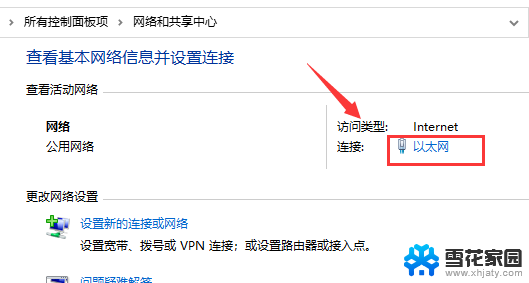
win10优化网络的方法步骤
方法一、
1、按下“Win+R”打开运行输入 gpedit.msc。
2、进入“本地组策略编辑器”。
3、点击左侧导航栏的“管理模板—>网络”。
4、点击“Qos数据包计划程序”。
5、选择“限制可保留带宽”。
6、点击“已启用”可以看到系统默认的带宽数据。
7、将“带宽限制”调为0即可。
方法二、
1、按下win+s 搜索: 控制面板,点击打开搜索结果中的“控制面板”;
2、点击【网络连接】→右键你使用的网络连接并点击【属性】→然后点击最上方的【配置】→点击上方【高级】标签→在【属性】列表中点击【TCP/UDP 校验和卸载(IPv6或者IPv4)】→右边的【值】选择禁用。 也可以尝试把【速度/双工】的【值】调整为【100MB 全双工】。
方法三、win10系统刷新dns缓存 让网络更好更快
1、同时按住【Windows】+【S】快捷键,输入【cmd】单击回车键。鼠标右键单击命令提示符,单击【以管理员身份运行】;
2、输入【ipconfig /flushdns】单击回车键;
3、若是出现【无法刷新DNS解析缓存:执行期间,函数出了问题】这个提示表示没有启动DNS Client服务;
4、同时按住【Windows】+【R】快捷键,输入【services.msc】,手动开启DNS Client服务,再重复第二个步骤,就可以刷新本地DNS缓存了。
方法四、
关闭代理服务器(如果你没用代理上网,这个就不需要关闭)
方法五、
清理hosts文件
1、找到hosts文件直接删除,删除文件后重启一次计算机即可完成重置!hosts 文件位置 C:\Windows\System32\drivers\etc
以上就是电脑网络速度慢怎么解决的全部内容,碰到同样情况的朋友们赶紧参照小编的方法来处理吧,希望能够对大家有所帮助。
电脑网络速度慢怎么解决 win10网络设置优化方法相关教程
-
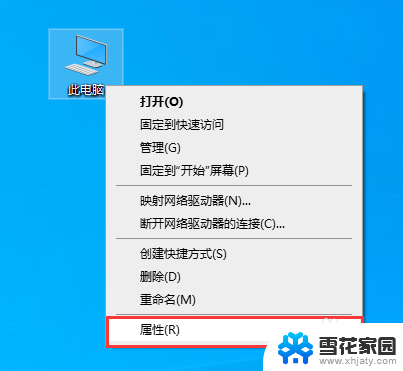 电脑怎么设置网络速度 Windows10系统中调整网卡上网速率的方法
电脑怎么设置网络速度 Windows10系统中调整网卡上网速率的方法2024-01-21
-
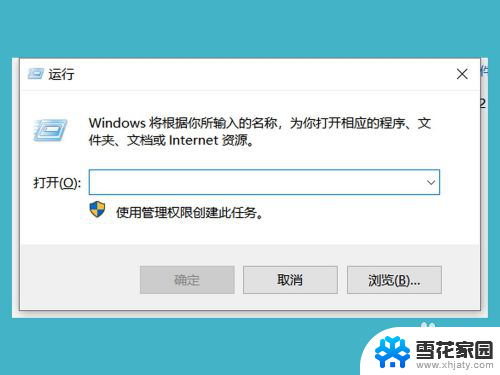 电脑怎样解除网络限速 win10系统网络限速怎么取消
电脑怎样解除网络限速 win10系统网络限速怎么取消2023-12-12
-
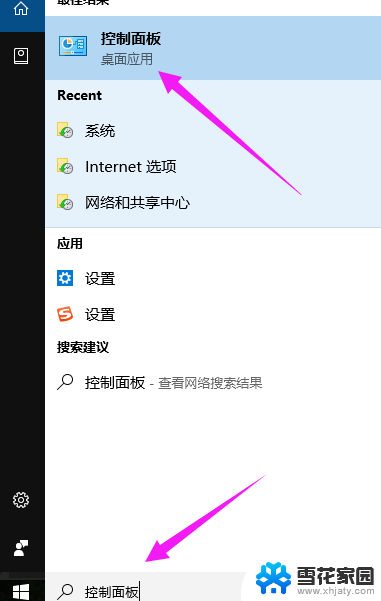 笔记本win10系统开机慢 win10开机速度慢怎么优化
笔记本win10系统开机慢 win10开机速度慢怎么优化2024-09-20
-
 笔记本电脑连上网络但是无法上网怎么办 Win10显示无法连接网络但能上网的原因及解决方法
笔记本电脑连上网络但是无法上网怎么办 Win10显示无法连接网络但能上网的原因及解决方法2023-12-08
- 请输入网络凭据 Win10访问共享提示输入网络凭证解决方法
- 电脑解除宽带限速 win10系统网络限速解除方法
- 怎么让宽带不限速 Win10系统网络限速解除方法
- 电脑设置千兆网卡在哪里设置 win10如何优化网卡千兆网速设置
- win10系统怎么网络共享 WIN10电脑如何设置网络共享教程
- 以太网不能识别网络 Win10以太网未识别的网络如何解决
- 电脑窗口颜色怎么恢复默认 Win10系统默认颜色设置恢复教程
- win10系统能用f12一键还原吗 戴尔按f12恢复系统操作步骤
- 怎么打开电脑文件管理器 Win10资源管理器打开方式
- win10ghost后无法启动 Ghost Win10系统无法引导黑屏怎么解决
- 联想win10还原系统怎么操作系统 联想一键恢复功能使用方法
- win10打印机usb printer 驱动程序无法使用 电脑连接打印机USB无法识别怎么办
win10系统教程推荐
- 1 电脑窗口颜色怎么恢复默认 Win10系统默认颜色设置恢复教程
- 2 win10ghost后无法启动 Ghost Win10系统无法引导黑屏怎么解决
- 3 win10打印机usb printer 驱动程序无法使用 电脑连接打印机USB无法识别怎么办
- 4 w10自带的杀毒软件如何关闭 Windows10系统如何关闭自带杀毒软件
- 5 怎样查看wifi的ip地址 Win10连接wifi后如何查看IP地址
- 6 win10系统经常出现蓝屏 win10蓝屏死机怎么办
- 7 windows 网络修复 win10网络问题排查与修复指南
- 8 电脑怎么弹出桌面 Win10快速显示桌面的快捷键是什么
- 9 win10 删除更新文件 win10更新文件删除方法
- 10 怎么修改电脑图标大小设置 Win10桌面图标大小改变方式